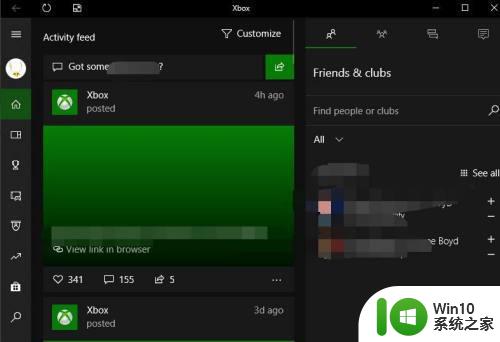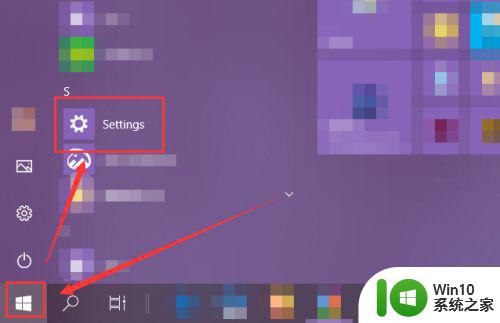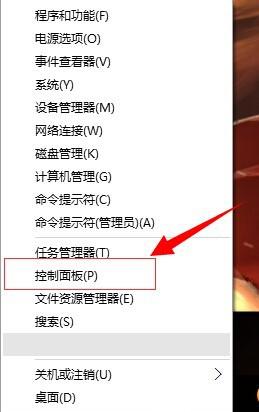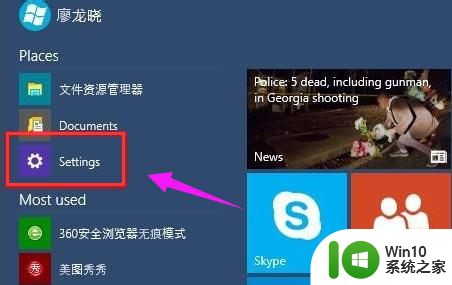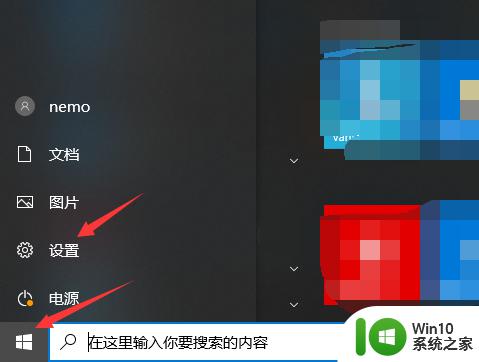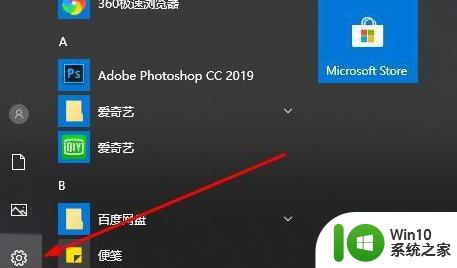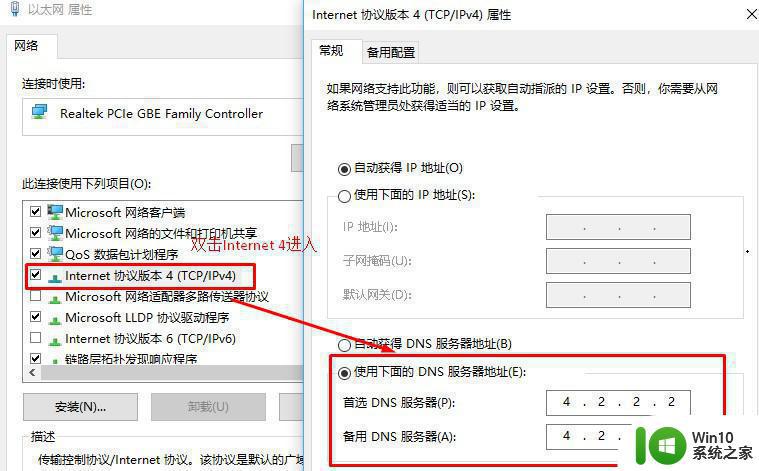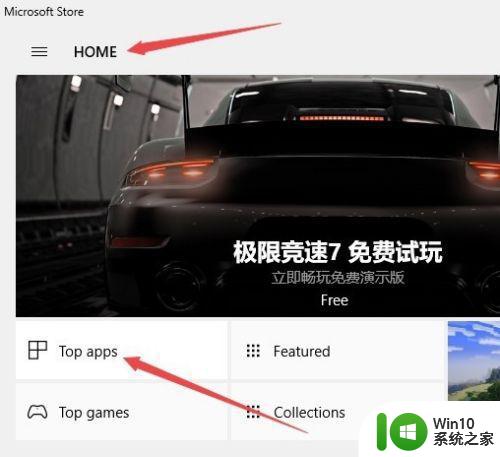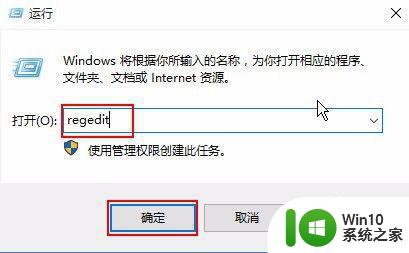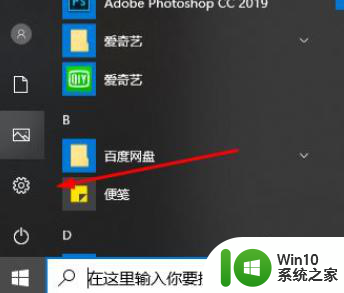win10 xbox怎么调中文 win10 xbox中文设置教程
更新时间:2024-02-06 08:42:52作者:jiang
Win10 Xbox是一款备受欢迎的游戏平台,它不仅可以在电脑上畅玩各种精彩游戏,还能与其他玩家进行在线对战,对于一些刚刚接触这款平台的玩家来说,可能会遇到一些问题,比如如何将Win10 Xbox调整为中文界面,或者如何设置中文输入法等。幸运的是Win10 Xbox提供了简便易行的中文设置教程,让我们一起来了解吧!
操作步骤如下:
1、打开“xbox”页面都是英文状态。
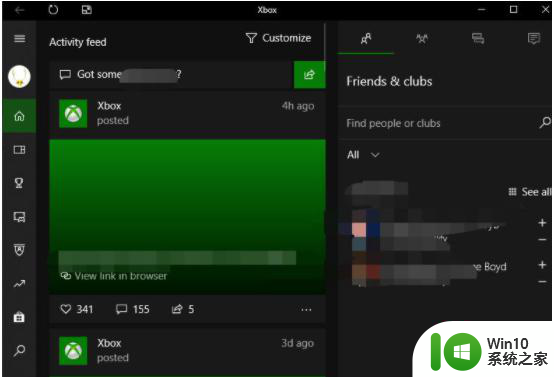
2、点击“开始”选择“设置”。
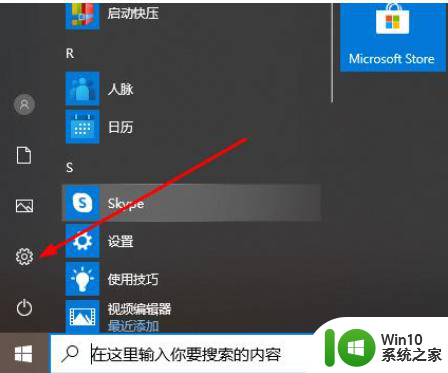
3、点击“时间和语言”。
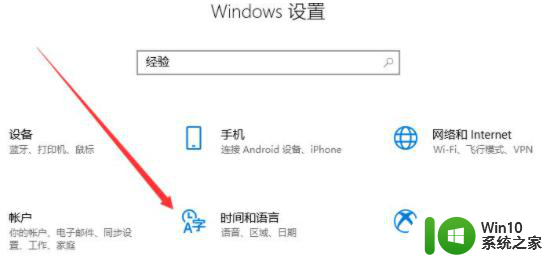
4、点击左侧任务栏的“区域和语言”。
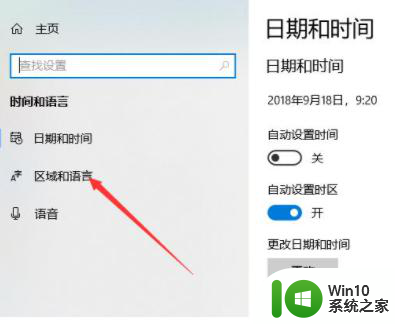
5、此时系统默认的是英文。
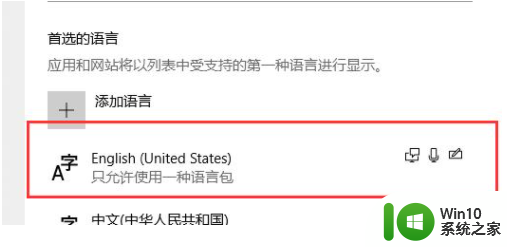
6、点击上面的箭头。
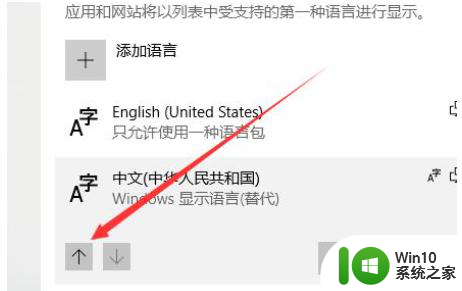
7、将下面的中文并设着为首选。
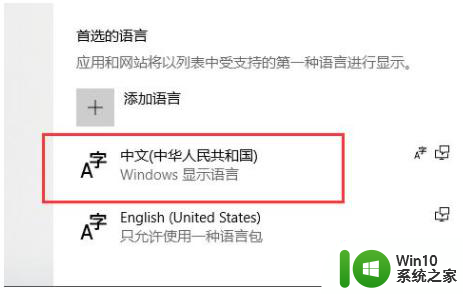
8、重新打开xbox即可完成设置。
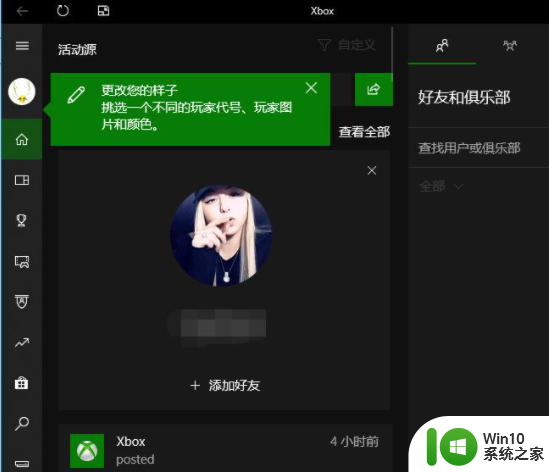
以上就是win10 xbox怎么调中文的全部内容,如果有遇到这种情况,那么你就可以根据小编的操作来进行解决,非常的简单快速,一步到位。